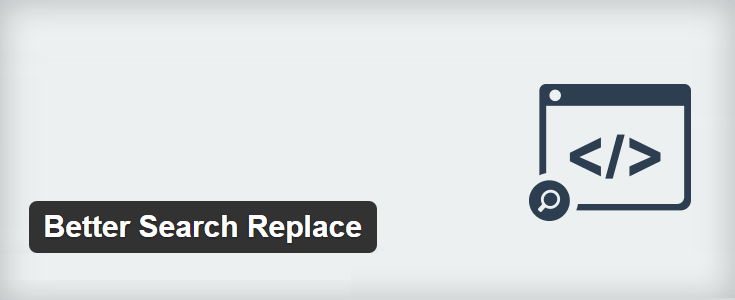Après avoir installé le certificat SSL sur votre site web pour améliorer votre sécurité, vous pourrez remarquer que certaines images ne s’affichent pas. Ne paniquez pas. Lisez ce qui suit pour corriger cela.
Lorsque vous installez le certificat SSL, l’adresse de votre site web s’ajuste légèrement et même une légère modification peut causer de gros dégâts sur votre site web. Votre site web aura probablement un conflit d’URL surtout qu’il était programmé pour utiliser des images dans un protocole non sécurisé « http ».
Devez-vous utiliser le SSL pour votre boutique WooCommerce ? Découvrez-le en consultant ce lien
Maintenant tout devrait être utilisé sur le protocole « https », ce qui n’est pas toujours le cas.
Ceci signifie que vous avez besoin de changer toutes les images et de remplacer les liens des images « http » pour « https ». Heureusement, vous n’avez pas besoin de recenser et de modifier singulièrement toutes les images que vous aurez déjà envoyé.
Vous pouvez causer la migration sur votre base de données, ce qui est une solution beaucoup plus simple.
Apprenez aussi Comment utiliser les SSL et HTTPS avec WordPress
Si vous avez créé un blog avec une URL sécurisé (donc avec un certificat installé par défaut), et que les images ne s’affichent toujours pas, vous pouvez lire ce qui suit pour corriger le problème.
Mais avant, si vous n’avez jamais installé WordPress découvrez Comment installer un blog WordPress en 7 étapes et Comment rechercher, installer et activer un thème WordPress sur votre blog
Ensuite revenons vers ce pourquoi nous sommes là.
Comment effectuer une recherche manuelle et effectuer les changements
Il est possible de changer les liens de vos images manuellement sur votre base de données, cependant, soyez prévenus: Il est facile de faire une erreur sur votre base de données et de briser complètement votre blog.
Découvrez Comment corriger l’erreur de contenu mixte sur WordPress
Toutefois, je vous montrerais comment effectuer la modification. Vous devez cependant prendre conscience des différents dangers qui existent avec cette opération.
Je vous recommande d’utiliser des plugins fiables, car il est peut probable qu’il y ait des erreurs. Toutefois, vous devez prendre certaines mesures de sécurité avant de faire ce type de modification sur votre blog.
La meilleure solution est de faire une sauvegarde complète de votre blog (surtout de la base de données). Voici une collection de quelques plugins que vous pouvez utiliser pour faire des sauvegardes de votre blog.
La prochaine étape sera d’accéder à votre phpMyAdmin pour effectuer les différentes modifications (depuis votre cPanel). Accédez à l’onglet de requête SQL et entrez la commande suivante.
Assurez-vous de comprendre la requête avant de l’exécuter.
UPDATE wp_posts SET `post_content` = REPLACE (`post_content`, 'src="https://www.votresite.com', 'src="https://www.votresite.com');
Assurez-vous de modifier l’adresse « https://www.votresite.com » par l’adresse actuelle de votre blog, et vous pouvez modifier le « wp » situé dans le nom de la table par le préfixe actuel de votre installation WordPress. Si vous utilisez un réseau multisite, vous devez utiliser le code suivant.
Trouvez votre fournisseur de certificat SSL en consultant cette Comparaison de 5 fournisseurs de certificat SSL
UPDATE wp_2_posts SET `post_content` = REPLACE (`post_content`, 'src="https://www.votresite.com', 'src="https://www.your-site.com');
Ici vous remplacerez la valeur « 2 » dans le nom de la table « wp_2_posts » par l’identifiant correct de votre site web (le sous-site en question). Vous devez exécuter ce code pour chacun des sites web de votre réseau.
Rendez votre site web fluide en découvrant Comment optimiser une base de données en un clic sur WordPress
Cela pourra ne pas toujours être nécessaire, mais si votre réseau est configuré de telle sortes à utiliser des sous-dossiers sans pour autant utiliser plusieurs domaines différents, vous aurez probablement besoin de modifier également les liens des images.
Vous aurez également besoin d’exécuter la requête suivant pour mettre le GUID de vos images à jour.
UPDATE wp_posts SET `guid` = REPLACE (`guid`, 'https://www.votresite.com', 'https://www.votresite.com') WHERE post_type = 'attachment';
Assez similaire du premier exemple, vous devez remplacer le nom du domaine par votre nom de domaine actuel et de modifier les préfixes des tables (vous devez avoir un minimum de connaissance en SQL, pour ne pas causer une erreur fatale. Vous aurez également besoin d’exécuter la requête suivante sur votre réseau multisite.
UPDATE wp_2_posts SET `guid` = REPLACE (`guid`, 'https://www.your-site.com', 'https://www.your-site.com') WHERE post_type = 'attachment';
N’oubliez pas de modifier l’identifiant « 2 » par celui du sous-site dans lequel vous souhaitez effectuer la maintenance.
Vos images devraient normalement fonctionner correctement afin de correspondre au nouveau protocole de votre site web. Si cela ne marche toujours pas, vous aurez probablement besoin d’essayer plusieurs fois (peut-être vous avez manqué quelque chose dans le processus).
Exécuter aussi une requête à la fois peut réduire le risque d’erreur.
Recherchez & Remplacez les liens des images avec des plugins
Utiliser un plugin pour effectuer une recherche pour remplacer un texte sur votre site web est beaucoup plus simple que de faire les choses manuellement. C’est également une solution qui comporte moins de risques.
Je vous proposerai dans ce qui suit des plugins WordPress qui vous permettront de faire des recherches et des remplacements sur votre base de données. Si la plupart ne fonctionnent pas sur le réseau multisite, vous pourrez l’installer sur chaque site web individuellement et effectuer ces opérations de recherche et de remplacement.
1. Better Search Replace
Better Search Replace est l’un des plugins de cette liste qui est compatible avec le réseau multisite. Il offre un design assez simple sans trop d’options à configurer, mais en même temps, il propose les options les plus utilisées.
Tout ce dont que vous avez besoin, c’est d’une installation fonctionnelle WordPress, et vous pourrez utiliser le plugin. La meilleure fonctionnalité de ce plugin est celle qui vous donne la possibilité de voir les tables qui seront affectées par vos modifications, ce qui réduira d’avantage les erreurs.
Télécharger | Démo | Hébergement Web
2. Search and Replace
Le plugin Search and Replace est un plugin également pratique qui fait bien plus que remplacer des liens d’images sur votre site web. Vous pourrez l’utiliser pour remplacer votre nom de domaine, effectuer des sauvegardes, restaurer une base de données et modifier le préfixe des tables.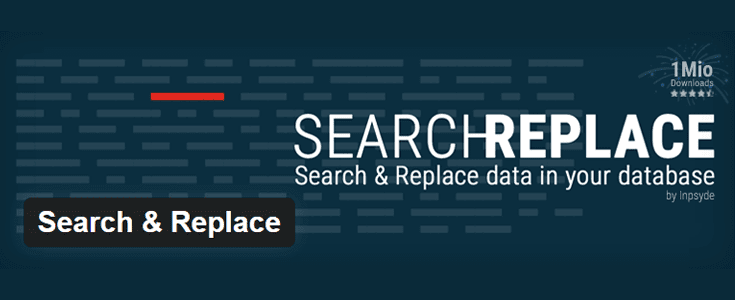
Ce plugin offre également la possibilité d’effectuer un test de vos différentes modifications avant de les appliquer. Ceci dans l’optique de vous éviter des erreurs.
Il existe cependant un prérequis, votre version de PHP doit être 5.4 ou plus élevé. Search and Replace s’installe comme la plupart des plugins WordPress.
Télécharger | Démo | Hébergement Web
3. WP Migrate DB
WP Migrate DB est généralement utilisé par des sites web qui souhaitent effectuer une migration, mais vous pouvez également l’utiliser pour effectuer une recherche et un remplacement des liens. 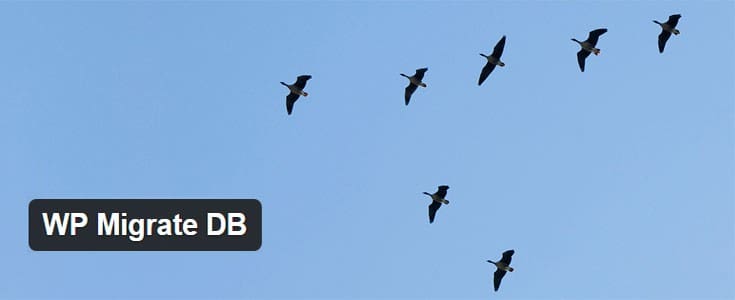
C’est également un excellent plugin pour quitter d’un site web développé en local pour un site web en production. C’est un plugin facile à installer, qui n’a pas des besoins spéciaux pour fonctionner.
Alors que plusieurs personnes ne penseraient pas en premier à ce dernier pour effectuer des remplacements, c’est un plugin qui fonctionne tout aussi bien dans ce cas.
Télécharger | Démo | Hébergement Web
Les images peuvent vous causer beaucoup de soucis lorsque vous passez à un domaine sécurisé SSL. Vous pouvez utiliser votre « site URL » (L’URL de votre site web) pour effectuer des modifications sur les images.
Mais cette modification ne comptera que pour les images à venir et par conséquent n’est pas rétroactive. La seule solution pour corriger cela, c’est d’effectuer des remplacement sur votre base de données.
Découvrez aussi quelques plugins WordPress premium
Vous pouvez utiliser d’autres plugins WordPress pour donner une apparence moderne et pour optimiser la prise en main de votre blog ou site web.
Nous vous proposons donc ici quelques plugins WordPress premium qui vous aideront à le faire.
1. LatePoint
Êtes-vous fatigué des plugins de réservation compliqués, dont la configuration prend une éternité et parfois même une fois que vous le faites – ceux-ci ralentissent tout votre site Web et vous font perdre vos potentiels clients ?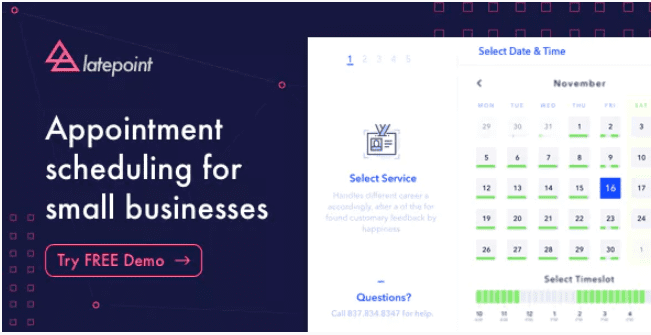
Le plugin WordPress premium LatePoint vient donc à votre rescousse en vous aidant à intégrer dans votre site web un système simple et intuitif de gestion de rendez-vous, qui s’adresse à vos clients et simplifie incroyablement la planification d’un rendez-vous en quelques clics. Il s’installe en moins de 5 minutes et propose des options de connexion via les réseaux sociaux.
Bien que simple à l’extérieur, il est incroyablement puissant à l’intérieur. Son panneau de configuration propre et moderne est conçu de manière à ce que tout propriétaire d’entreprise puisse facilement consulter les rapports sur les performances des agents et gérer les services et les clients sans trop de tracasseries.
Télécharger | Démo | Hébergement Web
2. Xmas Advent Calendar
Avec le plugin WordPress premium Xmas Advent Calendar, vous pouvez créer un calendrier coloré qui propose un compte à rebours jusqu’à Noël et offre un cadeau à vos visiteurs chaque jour du 1er au 25 décembre. 
C’est un excellent moyen de susciter l’intérêt de vos visiteurs et de développer votre entreprise. Ses principales fonctionnalités sont : une mise en page entièrement personnalisable grâce à des options très puissantes, un look assez beau sur différents périphériques, trois modèles de contenu via des popups, et beaucoup plus.
Télécharger | Démo | Hébergement Web
3. Image Fetcher
Image Fetcher est un plugin WordPress premium assez simple qui recherche et convertit automatiquement les premières images d’un article publié en images à la une, et ce de manière rapide et facile.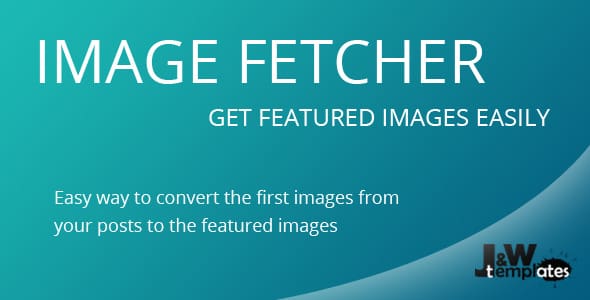
Ses principales fonctionnalités sont : la possibilité de définir automatiquement les premières images des articles publiés comme images à la une, un système de sauvegarde (pour sauvegarder et restaurer des tables importantes), des statistiques de publication, la conversion des statistiques, une interface utilisateur conviviale, une documentation et assistance professionnelle
Télécharger | Démo | Hébergement Web
Ressources recommandées
Découvrez d’autres ressources recommandées qui vous accompagneront dans la création et la gestion de votre site web.
- Comment ajouter une option d’impression d’articles sur WordPress
- Comment réparer l’erreur de connectivité sur WordPress
- Comment utiliser l’API REST de WordPress
- Comment devenir un blogueur à succès et gagner de l’argent avec WordPress
Conclusion
Voilà ! C’est tout pour ce tutoriel. J’espère que vous arriverez à remplacer les liens d’images après être avoir installé le SSL sur WordPress. N’hésitez pas à le partager avec vos amis sur vos réseaux sociaux préférés.
Cependant, vous pourrez aussi consulter nos ressources, si vous avez besoin de plus d’éléments pour mener à bien vos projets de création de sites internet, en consultant notre guide sur la création de blog WordPress.
Si vous avez des suggestions ou des remarques, laissez-les dans notre section commentaires.
…